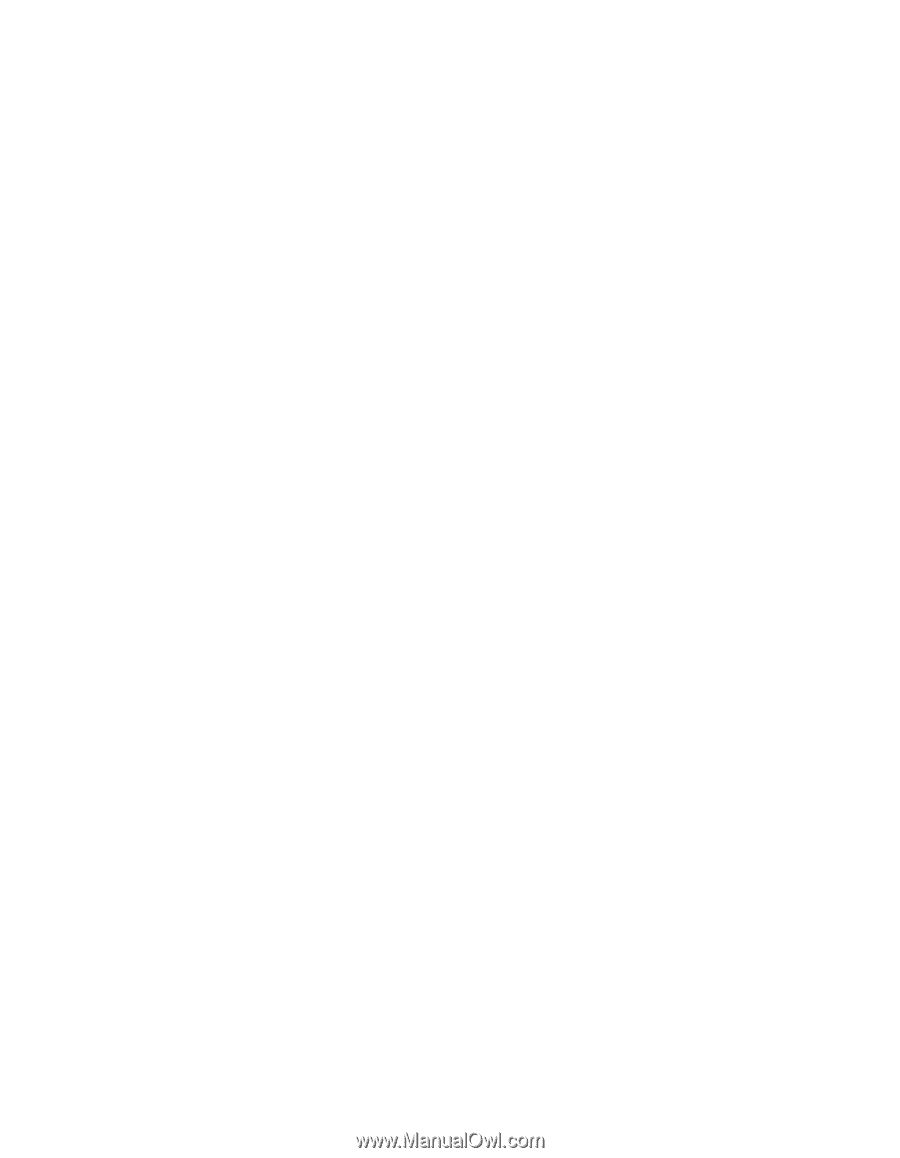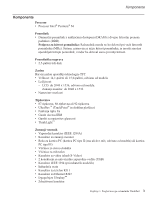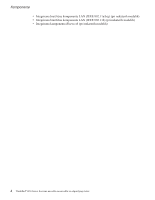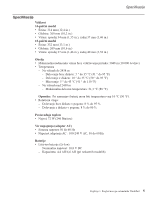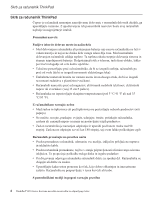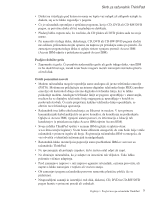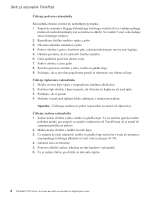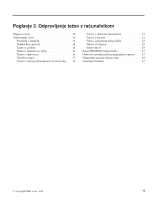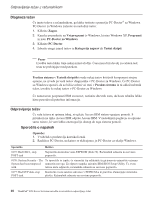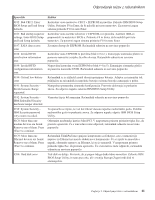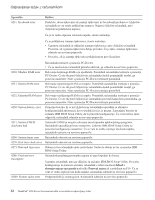Lenovo ThinkPad R50p Slovakian - Service and troubleshooting guide for ThinkPa - Page 18
Čiščenje, pokrova, računalnika, tipkovnice, Opomba, zaslona
 |
View all Lenovo ThinkPad R50p manuals
Add to My Manuals
Save this manual to your list of manuals |
Page 18 highlights
Skrb za računalnik ThinkPad Čiščenje pokrova računalnika Računalnik občasno očistite po naslednjem postopku: 1. Pripravite mešanico blagega kuhinjskega čistilnega sredstva (ki ne vsebuje grobega praška ali močnih kemikalij, kot so kisline in alkali). Na vsakih 5 enot vode dodajte enoto čistilnega sredstva. 2. Razredčeno čistilno sredstvo vpijte z gobo. 3. Odvečno tekočino izstisnite iz gobe. 4. Pokrov obrišite z gobo s krožnimi gibi, odvečna tekočina pri tem ne sme kapljati. 5. Obrišite površino, da bi odstranili čistilno sredstvo. 6. Gobo splaknite pod čisto tekočo vodo. 7. Pokrov obrišite s čisto gobo. 8. Površino ponovno obrišite s suho, mehko in gladko krpo. 9. Počakajte, da se površina popolnoma posuši in odstranite vsa vlakna od krpe. Čiščenje tipkovnice računalnika 1. Mehko in čisto krpo vpijte z izopropilnim čistilnim alkoholom. 2. Površino tipk obrišite s krpo in pazite, da tekočina ne kaplja na ali med tipke. 3. Počakajte, da se posuši. 4. Drobtine in prah pod tipkami lahko odstranite s stisnjenim zrakom. Opomba: Čistilnega sredstva ne pršite neposredno na zaslon ali tipkovnico. Čiščenje zaslona računalnika 1. Zaslon nežno obrišite s suho, mehko in gladko krpo. Če na zaslonu opazite madež, podoben praski, gre mogoče za madež s tipkovnice ali TrackPointa, ki je nastal ob zunanjem pritisku na pokrov. 2. Madež nežno obrišite z mehko in suho krpo. 3. Če madeža še niste odstranili, mehko in gladko krpo navlažite z vodo ali mešanico izopropilnega čistilnega alkohola in čiste vode (razmerje 50-50). 4. Izžemite čim več tekočine. 5. Ponovno obrišite zaslon; tekočina ne sme kapljati v računalnik. 6. Če je zaslon vlažen, ga obrišite in šele nato zaprite 8 ThinkPad® R50 Series Servisna navodila in navodila za odpravljanje težav